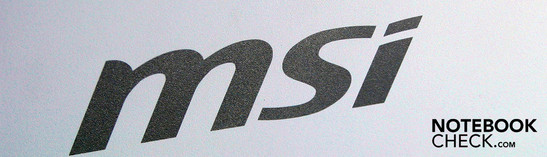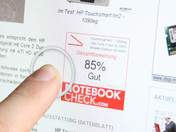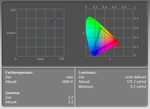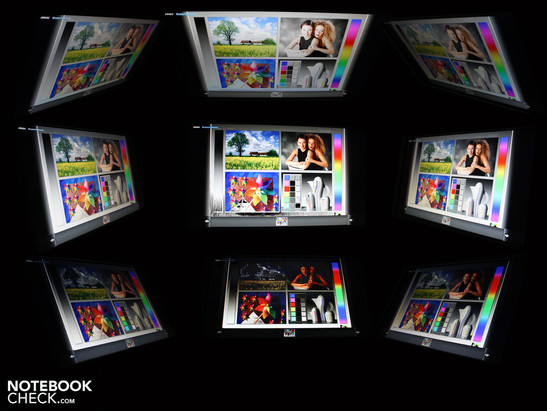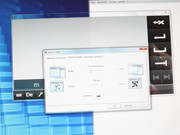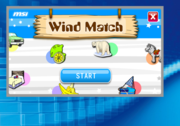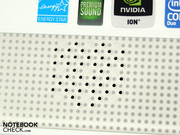Test MSI Wind Top AE2220 All in One Touch PC
Berühr mich.
Der AE2220 ist ein Display-PC für unter 800 Euro. Hinter dem weißen 21.5-Zoll Gehäuse steckt Notebook-Hardware a la Nvidia Ion kombiniert mit einem Core 2 Duo T6600. Die Besonderheit ist aber die Multi-Touch Oberfläche der Anzeige. Den Bildschirm können die Kids ungeniert mit dem Fingern an grapschen und darauf herumschmieren. Was taugt die Eingabe mit der Hand? Reichen die Leistungsreserven für den Unterhaltungseinsatz? Unser zweiter All in One Touch-Selbstversuch.
Auf der CeBIT 2010 stellten viele Hersteller Bildschirm PCs vor, die auch per Finger über die Multi-Touch Oberfläche bedient werden können. Die Preise beginnen bei knapp über 300 Euro und enden bei den günstigen Geräten bei um die 1.000 Euro. Je nach Preis müssen sich die Interessenten mit schwachen Intel Atom Konfigurationen anfreunden (z. B. Asus EeeTop ET1602). Aber auch Allrounder mit Dual Core und dedizierter Grafik (z. B. EeeTop ET2203T) sind für knapp 800 Euro zu haben. Richtig zur Sache geht es mit Desktop Prozessoren in Modellen wie dem WindTop AE2200 (ATI HD4650, Dual Core E5400) für um die 980 Euro. Wer keine Grafikkarte braucht und mit wenig Leistung zufrieden ist, der ist zum Beispiel mit dem 20-Zoller Packard Bell One Two M 6000 für deutlich unter 700 Euro dabei.
Der MSI WindTop AE2220-T6646W7H versucht sich in dieser Konkurrenzsituation durch eine große 21.5-Zoll Anzeige und 2.2 GHz Core 2 Duo T6600 Prozessor zu behaupten. Als Grafikkern kommt eine Nvidia Ion GPU im Chipsatz (9400M) zum Einsatz. Die schnelle Chipsatz GPU hat sich bisher vor allem in Netbooks einen Namen gemacht. Ob Ion auch für einen Display PC die richtige Wahl ist, das lesen Sie im folgenden Test. Zudem stehen die Touch-Eigenschaften im Vordergrund. Wie einfach ist die Bedienung mit dem Finger? Alle Details in diesem Testbericht.
Siehe auch unsere Kolumne Touch me, I wanna be dirty!
MSI positioniert seinen AE2220 als kompakten Bildschirm PC für Freunde der Unterhaltung. MSI wird dabei nicht müde, den Unterhaltungswert und die Coolness der Touch-Eingabe zu betonen. Auf Seiten der Optik kann sich der 21.5-Zoller in seinem weißen Antlitz sehen lassen. Die Anzeige wird seitlich mit durchsichtigem Plexiglas abgerundet. Einige Status LEDs sitzen unter dieser Rahmung und sorgen für eine streuende Beleuchtung derselben. Weil die LEDs aber nicht gleichmäßig verteilt sind, wird hauptsächlich die rechte Seite des Gehäuses erleuchtet.
Der 8.8 Kilogramm schwere All in One PC steht sicher auf dem Tisch und kann auf Grund des stabilen Standfußes auch von zappeligen Kindern nicht umgestoßen werden. Eine Wandbefestigung ist mangels VESA-Bohrungen an der Rückseite ausgeschlossen.
Das Gehäuse bietet eine hohe Festigkeit und Stabilität. Die weiße Displayrahmung sitzt ebenso wie der durchsichtige Plexiglasrand sehr fest. Die Anzeige kann auch mit starkem Druck der Finger oder der kompletten Hand nicht eingedrückt werden.
Fingerabdrücke und Staubfussel sind auf den hellen Flächen vorhanden, aber kaum sichtbar. Störend fällt uns neben dem vielen Lob allerdings folgendes auf: Hinter dem MSI-Logo unter der Anzeige befindet sich im Gehäuseinneren eine Schutzfolie. Diese wurde wohl beim Zusammenstecken der beiden Gehäusehälften während der Produktion vergessen. Hinzu kommen an gleicher Stelle winzige Kunststoff-Späne. Auch diese werden wir nicht los, denn sie befinden sich im Inneren des Gehäuses. Die Späne könnten von den Bohrungen für die Stereo-Lautsprecher stammen.
Wie es für einen Entertainer typisch ist, hat der 21.5-Zoller massig Anschlüsse an der Rückseite und auf der linken Seite. Die rechte Seite ist allein ein paar Bedientastern der Bildschirmanzeige vorbehalten. Die kompakte Anschlusseinheit auf der Rückseite bietet fast alles, was wir auch von einem Multimedia-Notebook als Minimum erwarten. Neben vier USB-Ports (zusätzlich zwei Links) können Nutzer eine externe Festplatte per schnellem eSATA anschließen. Ein Fernseher oder ein zweites TFT kann nicht ohne weiteres angeschlossen werden, denn der HDMI-Port im Bild ist ein HDMI-In. Hier können externe Videoplayer, Spielkonsolen oder andere HD-Wiedergabegeräte angesteckt werden.
Außen vor bleibt ein ExpressCard54 Schacht sowie ein TV-Tuner. Zwar finden wir im Anschlusspanel einen Antennensteckplatz, ein TV-Modul ist jedoch nicht im Mini PCIExpress-Slot gesteckt. Das Fehlen von FireWire (i.LINK) bemängeln wir nicht. Die Hardware ist mit T6600 zu schwach, um zugespieltes Videomaterial von einer Vielzahl professioneller und semiprofessioneller Camcorder zu bearbeiten.
Allein auf die Eingabe mit den Fingern kann sich der Nutzer nicht immer verlassen. Der Hersteller legt hierfür eine kabellose Maus nebst Tastatur bei. Beide Geräte werden über einen einzelnen USB-Funkempfänger betrieben. Leider deaktiviert sich die Maus immer wieder von selbst und muss manuell mit dem Connect-Button auf der Unterseite reaktiviert werden.
Für eine TV-typische Kontrolle des Windows Media Centers legt der Hersteller eine ausgewachsene Fernbedienung bei. Diese Infrarot-Fernbedienung bietet Kanäle (Programmspeicher), Lautstärke, Richtungstasten oder auch eine Aufnahmetaste. Angesichts der Fernbedienung sollten Nutzer den geringen Preis für einen DVB-T Stick nicht scheuen.
Wie beschrieben, der All in One WindTop PC hat trotz Fernbedienung und Antennenanschluss keine integrierte TV-Karte. Nutzer sollten einfach 30 bis 50 Euro in einen USB-TV Tuner nebst Antenne investieren. Nun kann der Fernseher aus dem Jungendzimmer oder der Studentenbude verbannt werden. Mit dem Full-HD Breitbild taugt der 21.5-Zoller einerseits für DVD- oder 1.080p-Filme von der Festplatte. Dass es kein Blu ray Laufwerk gibt, ist angesichts des geringen Preises verständlich.
Wer dennoch einen Festplattenrekorder oder einen anderen PC als Bildquelle nutzen will, der kann den AE2220 per HDMI-In mit einem Bildsignal beliefern. Das dazu passende Audiosignal wird ggf. durch den 3.5-Klinke Audioeingang zugespielt. Wer das Audiosignal an eine 7.1 Stereoanlage übergeben will, der kann den S/PDIF Ausgang benutzen.
Tastatur
MSI legt eine Funktastatur StarType ES500W bei. Die Eingabe besitzt einen vollwertigen Ziffernblock auf der rechten Seite. Das flache Gehäuse kann durch zwei Füße erhöht aufgestellt werden. Die Eingabe ist nicht besonders stabil, wenn wir sie mit beiden Händen zu verbiegen versuchen.
Die Tasten haben einen deutlichen Druckpunkt und einen großen Hub. Das Tippgefühl ist dennoch schwammig, was am undeutlichen Anschlag liegt. Die großen Tasten mit dem weiten Abstand und den leicht abgesetzten Richtungstasten sind in unseren Augen tauglich, um auch längere E-Mails zu absolvieren.
Funk-Maus
Die Star Mouse SW130 ist eher eine Notlösung als eine gelungene Maus. Durch den weißen Kunststoff neigt sie schnell zu Verschmutzungen. Die Tasten klicken aber leise und das Ein-Weg-Scrollrad gibt einen sanften Widerstand. Die Maus agiert über denselben USB-Funkempfänger wie die Tastatur.
Touch-Eingaben
An die Eingabe mit dem Finger konnten wir uns schnell gewöhnen. Um einige Optimierungen in der Systemsteuerung kamen wir aber nicht herum. In unserem Fall passte die eingestellte Empfindlichkeit und die Doppelklick Geschwindigkeit nicht und musste etwas nachjustiert werden. Fortan reagierten die Buttons fast immer sofort auf leichte Berührungen.
Wir haben alle Benchmarks und Analyse-Tools per Finger installiert und ausgeführt. Texteingaben erfolgten auch auf dem Display. Hierfür sorgt Windows 7 mit der Bildschirmtastatur. Sobald wir ein Eingabefeld berühren, erscheint ein kleines Tastensymbol. Klick darauf öffnet die Bildschirmeingabe, die zügig mit den Fingern bedient werden kann. Natürlich kommen so auch Tastenkürzel wie Strg+C oder Strg+P zur Anwendung.
Wer sich fragt, wie mit einem Finger die rechte Maustaste ersetzt werden kann: Der Finger ruht für eine Sekunde auf der Fläche, es erscheint ein Kreis und nach Abheben des Fingers das Kontext-Menü.
Die Anzeige ist zudem Multi-Touch fähig. Multi-Touch bedeutet, dass zwei oder gar drei Finger eingesetzt werden können. Auch beim WindTop AE2220 ist das möglich. Im Web-Browser oder im Bildbetrachter zoomen wir durch das Auseinanderziehen oder Zusammenschieben von zwei Fingern. Mit einer wischenden Bewegung wechseln wir zum nächsten Bild oder rollen eine Website herunter.
Problematisch erscheint auf den ersten Blick das exakte Markieren von Text. Sofern nicht vorher ein Zoom benutzt wird, ist die Schrift für den ungenauen Finger zu klein. Für die exakte Eingabe liefert MSI einen Stylus Pen aus Kunststoff mit.
Der AE2220 ist mit einem 21.5-Zoll Breitbild Multitouch-TFT ausgerüstet. Die Anzeige löst in Full HD auf (1.920 x 1.080). Das Panel ist nicht entspiegelt. Das bringt ständig Fingerabdrücke und je nach Lichteinfall störende Reflexionen. Vor Druckstellen braucht sich der WindTop-Nutzer nicht zu fürchten. Anders als bei Notebook-Panels befindet sich eine Kunststoffscheibe vor dem TFT. Auf dieser befinden sich elektrisch leitfähige Schichten, welche unsere Eingaben erfassen. Diese Kunststoffscheibe ist sehr hart und steif, weshalb das TFT auch bei hohem Druck keinen Schaden nimmt.
Für die Anzeige ermittelt das Leuchtdichte Messgerät einen sehr guten Schwarzwert von 0.21 cd/m². Damit errechnen wir einen sehr guten Kontrast von 852:1. Damit hat das günstigere All in One von MSI einen deutlich besseren Kontrast als das kürzlich getestete Medion The Touch.
| |||||||||||||||||||||||||
Ausleuchtung: 87 %
Kontrast: 852:1 (Schwarzwert: 0.21 cd/m²)
Die Messung der Helligkeit ergibt ausreichende Werte von durchschnittlich 163 cd/m². Den WindTop AE2220 wird kein Nutzer auf den Balkon stellen. Für Innenräume ist die Helligkeit ausreichend, für Notebook-Maßstäbe wäre sie unterdurchschnittlich. Reflexionen sind aber ein Problem, auf das bei der Aufstellung geachtet werden sollte. Lichtquellen dürfen nicht von seitlich oder direkt (hinter dem Betrachter) in die Anzeige fallen. Besonders schlecht sind Fenster mit seitlich einfallendem Tageslicht. Anders als bei einem matten Desktop TFT wird vom Nutzer eine durchdachte Positionierung des 21.5-Zollers verlangt.
Die Blickwinkel des 21.5-Zollers haben die typisch guten Werte von Desktop TFTs. Egal ob wir von Oben, Unten, Rechts oder Links in die Anzeige schauen, das Bild ist in großen Abweichungen von der Frontalposition immer gut ablesbar und Farben bleiben stabil. Lediglich die Helligkeit fällt ab zirka 45 Grad merklich ab. Für den Einsatz als Fernseher-Ersatz eignet sich das AE2220 in unseren Augen gut. Aus einigen Metern Abstand können wir in jeder gängigen Position ein klares und helles Bild erkennen.
Der MSI WindTop ist mit einem Intel Core 2 Duo T6600-Prozessor ausgestattet. Die Penryn-CPU taktet mit 2.2 GHz. Der L2 Cache ist mit 2 MB recht gering. Ganz anders der TDP, der ist mit 35 Watt relativ hoch. Zur Seite stehen dem T6600 vier GB DDR2-Arbeitsspeicher. Im Auslieferungszustand war einer der beiden RAM-Riegel nicht eingerastet, weshalb wir uns über 2.048 MB Speicher wunderten.
Eine Nvidia GeForce 9400 alias ION übernimmt die 3D-Berechnungen. Obwohl die GPU 256MB VRAM besitzt, steht sie nicht dediziert neben dem Prozessor, sondern sitzt im Nvidia Chipsatz. Die leistungsschwache GPU ist eine typische Bestückung von HD-fähigen Netbooks wie dem Samsung N510, dem Asus Eee PC 1201N oder dem Lenovo IdeaPad S12. Für einen Desktop PC ist die GPU sehr schwach. Zum Spielen ist Nvidia Ion kaum geeignet. Ob der Core 2 Duo Prozessor daran etwas ändert, das zeigt unser Test der Spieleleistung.
Der Intel Core 2 Duo T6600 (2.20 GHz) ist ein unspektakulärer Prozessor. Unsere synthetischen Prozessor-Benchmarks weisen dem T6600 eine lediglich akzeptable Leistung zu. Im Multiple-CPU Render-Test des Cinebench R10 erreicht der All in One lediglich 4.393 Punkte. Mit aktuellen Core i3-Prozessoren wie dem i3-330M sind 5.533 Punkte kein Problem. Bei Single Core Berechnungen liegt der T6600 mit identisch taktenden Arrandale-Prozessoren (aktuelle Generation) aber immer noch gleichauf. 2.357 (330M) versus 2.355 (T6600) im Cinebench R10 (Single Render Test 32Bit).
| PCMark Vantage Result | 3866 Punkte | |
Hilfe | ||
Der PC-Mark Vantage geht über die reine Rechenleistung des Prozessors hinaus und gibt Auskunft über die Systemleistung. Dies ist die Kombination von CPU, Grafik, RAM, Festplatte und Chipsatz. 3.866 Punkte ermittelt PC-Mark Vantage, ein akzeptabler aber kein performanter Wert. Das MSI-System liegt damit auf dem Niveau eines Dell Alienware M11x mit Intel SU7300 und GeForce GT 335M (13-Zoller). Kurz gesagt: Mit dem MSI All in One arbeiten Anwender langsamer als mit aktuellen Core i5- oder Core i7-Laptops. Die Leistung liegt auf dem Niveau von 500 bis 600 Euro Office-Notebooks.
| 3DMark 2001SE Standard | 8440 Punkte | |
| 3DMark 05 Standard | 2360 Punkte | |
| 3DMark 06 Standard Score | 1317 Punkte | |
Hilfe | ||
Die Western Digital Festplatte (Typ WD6400AAKS-00A7B) mit einer Bruttokapazität von 640 GB liest mit zirka 88.5 MB pro Sekunde (Sequential Read) Daten von den rotierenden Scheiben. Dieser Durchsatz ist extrem hoch und liegt weit oberhalb des Durchschnitts der Notebook-Festplatten aus unseren Tests. Der Grund: Es handelt sich um eine 7.200 RPM, 3.5-Zoll Desktop-HDD.
Eines ist klar. Die Nvidia Ion Grafikkarte (GeForce 9400M) ist keine Spieler GPU. Der 3DMark2006 schließt mit 1.317 Punkten ab (1.280 x 1.024). Aktuelle Spiele-Einsteiger Notebooks erreichen locker über 6.000 3DMarks06.
Left4Dead
Der Shooter ist zwei Jahre alt und geht daher sehr ergonomisch mit aktueller Hardware um. Dem WindTop nützt das aber gar nichts. In 1.024 x 768 Pixeln (XGA) und der Detailstufe Hoch sind lediglich 15 FPS möglich. Nur durch ein deutliches Herabsetzen der Auflösung auf 640 x 480 wird ein flüssiges Gameplay mit knapp 60 FPS und niedrigen Details möglich. Kurz: Die im Vergleich zu Netbooks starke CPU hilft dem WindTop AE2220 in Sachen Games nicht weiter.
| Left 4 Dead | |||
| Auflösung | Einstellungen | Wert | |
| 1024x768 | very high, 0xAA, 0xAF | 14.7 fps | |
Geräuschemissionen
Das Kühlsystem des All in One PCs zeigt sich von einer positiven Seite. Im Idle wird der 21.5-Zoller nicht lauter als 32.8 dB(A). Beim Surfen im Internet, Filme ansehen oder Programme installieren bleiben wir also die meiste Zeit ungestört. Computerspiele gehören zu den Anwendungen, welche die Kühlung herausfordern. Wir messen aus 15 Zentimetern vom Mittelpunkt des Displays 38.6 dB(A). Das ist deutlich hörbar aber angesichts der schwachen Komponenten zu viel.
Ein Stresstest aus Furmark und Prime95 lockt das Kühlsystem aus der letzten Reserve. Wir messen 39.3 dB(A). Der Stresstest bedeutet, dass alle zwei Kerne des Prozessors und die Ion-GPU mit allen Shadern auf 100 Prozent rechnen.
Die Western Digital Festplatte hält sich leider nicht an das Credo eines flüsterleisen PCs. Die Lese- und Schreibköpfe klackern und rattern was das Zeug hält und der Benutzer ist froh, wenn sich Phasen starker HDD-Aktivität in Grenzen halten. Unser Messgerät erfasst 15 Zentimeter von der Front deutliche 35.7 dB(A).
Lautstärkediagramm
| Idle |
| 32.4 / 32.5 / 32.8 dB(A) |
| HDD |
| 35.7 dB(A) |
| DVD |
| 33.9 / dB(A) |
| Last |
| 38.6 / 39.3 dB(A) |
 | ||
30 dB leise 40 dB(A) deutlich hörbar 50 dB(A) störend |
||
min: | ||
Temperatur
Temperaturen an den Oberflächen sind bei einem AIO-PC kaum kritisch. Dennoch wollen wir sicherstellen, dass uns höchstens ein handwarmes Panel zu Diensten steht. Dies ist der Fall. Im Normalbertrieb ohne Stresstest liegt die höchste Temperatur auf der Touch-Anzeige bei 28.6 Grad. Unter Belastung erhöhen sich die Temperaturen nur geringfügig. An der vormals wärmsten Stelle messen wir jetzt 29.1 Grad.
(+) Die maximale Temperatur auf der Oberseite ist 29.1 °C. Im Vergleich liegt der Klassendurchschnitt bei 40.4 °C (von 21.2 bis 68.8 °C für die Klasse Gaming).
(+) Auf der Unterseite messen wir eine maximalen Wert von 25.9 °C (im Vergleich zum Durchschnitt von 43.3 °C).
(+) Ohne Last messen wir eine durchschnittliche Temperatur von 27 °C auf der Oberseite. Der Klassendurchschnitt erreicht 33.9 °C.
(+) Die Handballen und der Touchpad-Bereich sind mit gemessenen 28.1 °C kühler als die typische Hauttemperatur und fühlen sich dadurch kühl an.
(±) Die durchschnittliche Handballen-Temperatur anderer getesteter Geräte war 28.9 °C (+0.8 °C).
Lautsprecher
Zwei Lautsprecher befinden sich unter der Anzeige. Ihr Klang ist ausgewogen und hat einen deutlichen Bass zu bieten. Der Sound ist ausreichend laut und kann ein mittelgroßes Wohnzimmer beschallen. Ohne Verzerrungen geht es bei maximalem Pegel aber nicht vonstatten. Hierbei fällt uns auf: Am Monitor befinden sich keine Tasten zur Regelung der Lautstärke. Hierzu muss die Funk-Tastatur benutzt werden. Das SRS-Sound Menü bietet sehr gute Optimierungsoptionen. Damit lässt sich der Klang für die jeweilige Anwendung anpassen.
Hi-Fi-Freunde werden möglicherweise eine Surround-Anlage bzw. Satelliten oder Subwoofer anschließen. Der AE2220 besitzt dafür ein Line out und ein S/PDIF.
Beim Stromverbrauch ist der 21.5-Zoller nicht gerade sparsam. Bei deaktivierter Hintergrundbeleuchtung und Idle zieht der AE2220 bereits 32.8 Watt aus der Dose (maximales Energiesparen). Nur starke 17- und 18-Zoll Spiele Laptops verbrauchen so viel Energie beim Nichtstun. Der Verbrauch erscheint uns angesichts der schwachen mobilen Komponenten (Chipsatz, CPU, GPU, WLAN, Blu ray Slot-In als zu hoch. Die einzige Desktop-Komponente ist die 3.5-Zoll HDD.
Zur Sache geht es aber erst unter Belastung. Wir messen während eines 3DMarks2006 66.6 Watt. Stromsparer sollten den All in One PC deshalb nicht einfach durchlaufen lassen. Zumindest der Standby-Modus (1.5 Watt) erscheint für die Perioden der Nicht-Nutzung empfehlenswert. Vorsicht ist beim Herunterfahren geboten: Auch jetzt zieht der AE2220 immer noch 1.1 Watt aus der Steckdose.
| Aus / Standby | |
| Idle | |
| Last |
|
Legende:
min: | |
Das MSI WindTop AE2220 ist ein Wohnzimmer- und Touch-PC in einem. Die komplette (Notebook-) Hardware steckt hinter einem 21.5-Zoll Multi-Touch Display. Die Bedienung mit der Hand geht nach Optimierungen in den Touch-Eigenschaften zügig voran. Wir konnten alle Benchmarks ohne Nutzung der mitgelieferten Tastatur durchführen. Programmaufrufe, Texteingaben oder Kontextmenüs, dies funktioniert alles mit einem oder mehreren Fingern.
Die Leistungsdaten des WindTop sind mit Core 2 Duo T6600 und der Chipsatz GPU Nvidia Ion bodenständig. Aktuelle Computerspiele sind mit Nvidia Ion tabu. Die Performance gleicht der eines günstigen Office-Notebooks für um die 500 Euro. Ausnahme bildet die 3.5-Zoll Desktop Festplatte, die mit einem für Notebook-Verhältnisse außerordentlich hohen Datendurchsatz glänzen kann (88 MB/s Sequentielles Lesen).
Wer mit einem kompakten All in One Gerät liebäugelt und vor allem Office-Programme sowie den Media Player benutzt, der ist beim WindTop AE2220 an der richtigen Hardware. DVB-T Stick samt Antenne dran und schon steht das 21.5-Zoll Fernsehen inklusive ausgewachsener Fernbedienung bereit.